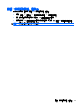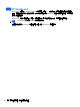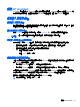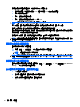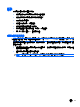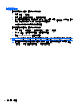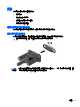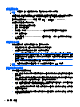HP EliteBook 2740p User Guide-Windows XP
網路攝影機
附註: 本節說明大部分機型最常用的功能。某些功能可能不適用於您的電腦。
您的電腦包含一部內建網路攝影機,位於顯示器頂端。透過預先安裝的軟體,您便可以使用網路攝影機
來照相、錄影或錄音。您可以預覽相片、錄影片段或錄音片段,並將其儲存到電腦硬碟中。
若要存取網路攝影機和 HP Webcam 軟體,選擇「開始」>「所有程式」>「HP Webcam」。
網路攝影機軟體可讓您進行下列功能:
●
視訊:錄製及播放網路攝影機視訊。
●
音訊:錄製及播放音訊。
●
串流視訊:與支援 UVC (Universal Video Class) 相機的即時通訊軟體解決方案搭配使用。
●
快照:拍攝靜態相片。
●
HP 名片讀取器 (HP Business Card Reader)(僅限特定機型)— 用來將名片轉換成可用的聯絡人
資訊資料庫。
網路攝影機秘訣
使用網路攝影機時,如果想獲得最佳的效能,請遵守下列原則:
●
在開始視訊交談之前,確定您使用的是最新版的即時通訊程式。
●
網路攝影機在通過某些網路防火牆時,可能無法正常運作。
附註: 檢視或傳送多媒體檔案給位於另一個 LAN 或者您網路防火牆之外的某人時,如果遭遇困
難,請暫時停用防火牆、執行您要執行的工作,然後重新啟用防火牆。若要永久解決該問題,請視
需要重新設定防火牆,並調整其他入侵偵測系統的政策和設定。如需其他資訊,請聯絡您的網路管
理員或 IT 部門。
●
盡可能將明亮的光源安排在網路攝影機後面,以及照片取景區域之外。
附註: 如需使用網路攝影機的詳細資訊,按一下網路攝影機軟體中的「說明」功能表。
調整網路攝影機內容
您可以調整下列網路攝影機內容:
●
亮度:控制融入影像的光強度。較高亮度的設定可以產生較明亮的影像;而較低亮度的設定產生較
暗的影像。
●
對比:控制影像上較明亮和較陰暗區域之間的差異。較高的對比設定會加強影像的明暗度;較低的
對比設定則會保持較多原始資訊的動態部分,但是卻造成影像較為平淡。
●
色調:控制某個顏色和其他顏色有所區別的部分(就是讓某個顏色呈現紅色、綠色或藍色的部
分)。色調與飽和度不同,飽和度是用來測量色調的強度。
●
飽和度:控制最終影像的顏色強度。較高飽和度的設定可以產生較飽滿的影像;而較低飽和度的設
定產生較纖細的影像。
●
清晰度:控制影像邊緣的界線。較高清晰度的設定可以產生輪廓較清晰的影像;而較低清晰度的設
定產生輪廓較模糊的影像。
68
第 5 章 多媒體